Authorware怎么制作一段小球运动动画?
发布时间:2017-05-22 10:22:38 作者:佚名  我要评论
我要评论
Authorware怎么制作一段小球运动动画?Authorware中想要制作一段运动着的小球动画,该怎么制作呢?下面我们就来看看详细的教程,很简单,需要的朋友可以参考下
在制作物理课件时,经常要处理一些物体的运动,那么怎样创建运动动画呢?下面我们借助Authorware软件来谈一谈。
1、打开Authorware,我们介绍的是7.0版本的,进入软件的工作界面;

2、先拉一个显示图标到流程线上,目的是创建一个物体小球;

3、双击小球图标,选择左边的椭圆绘制工具,在空白的演示窗口画一个红色的小球;

4、拉一个移动图标到小球的下面,命名为运动;

5、在运动属性对话框中,将执行方式改为等待直到完成;

6、将类型设置为直接移动到固定点;

7、设置好目标坐标,小球的运动就设置好了。

相关推荐:
相关文章
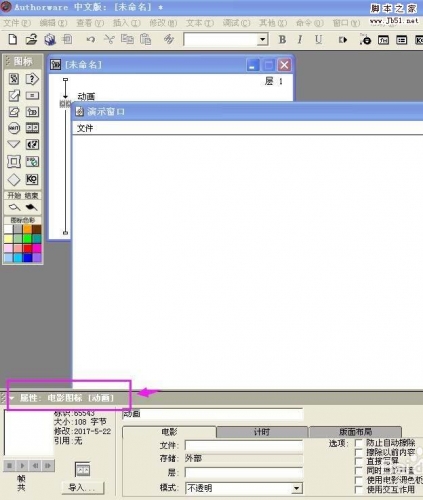 Authorware多媒体教学课件怎么插入动画?Authorware中想要给多媒体课件插入动画,该怎么插入呢?下面我们就来看看详细的教程,很简单,需要的朋友可以参考下2017-05-22
Authorware多媒体教学课件怎么插入动画?Authorware中想要给多媒体课件插入动画,该怎么插入呢?下面我们就来看看详细的教程,很简单,需要的朋友可以参考下2017-05-22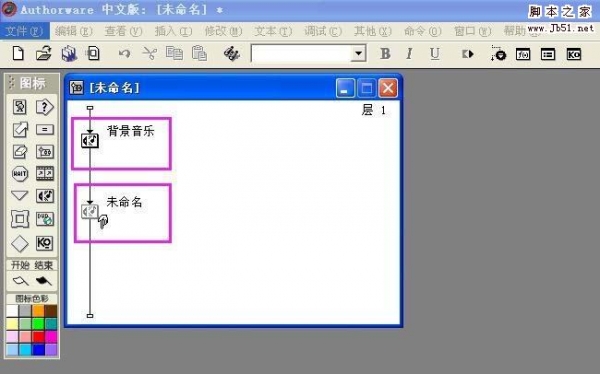 Authorware怎么导入背景音乐?Authorware中想要插入一段声音作为背景音乐,该怎么设置呢?下面我们就来看看详细的教程,需要的朋友可以参考下2017-05-22
Authorware怎么导入背景音乐?Authorware中想要插入一段声音作为背景音乐,该怎么设置呢?下面我们就来看看详细的教程,需要的朋友可以参考下2017-05-22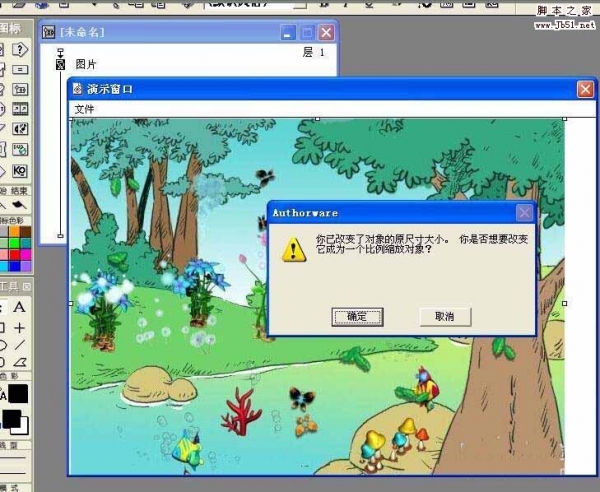 Authorware怎么插入图片?Authorware绘制流程图的时候想要插入图片,该怎么插入呢?下面我们就来看看详细的教程,很简单,需要的朋友可以参考下2017-05-22
Authorware怎么插入图片?Authorware绘制流程图的时候想要插入图片,该怎么插入呢?下面我们就来看看详细的教程,很简单,需要的朋友可以参考下2017-05-22PowerPoint 和Authorware课件制作常用技巧介绍
Authorware是一个功能强大的图标导向式多媒体编辑制作软件,PowerPoint提供了各种丰富的字体(包括三维立体字),各种动画放映方式等异常丰富的各种功能。所以我们在制作多2014-07-06- Authorware和PowerPoint是两种常用的课件制作软件,Authorware功能强大,交互性强,而PowerPoint在制作字幕和图像处理方面较为方便,这两者结合能够制作出使用更加灵活、操2009-06-20


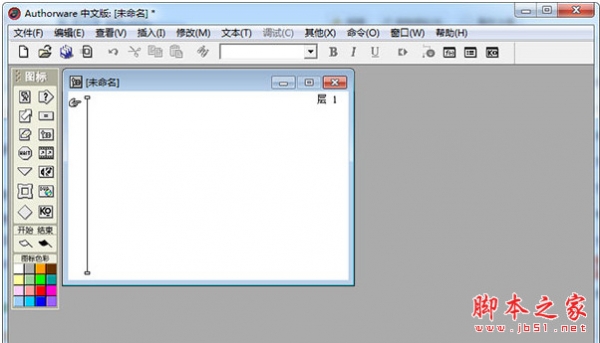
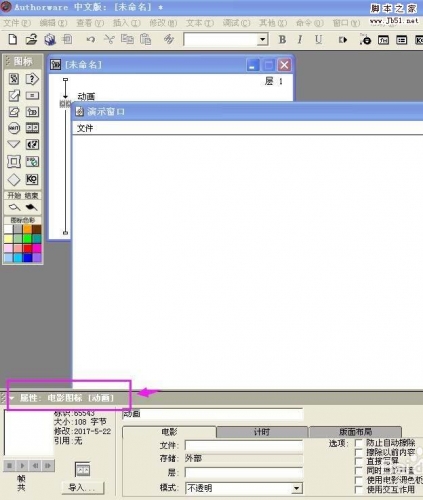
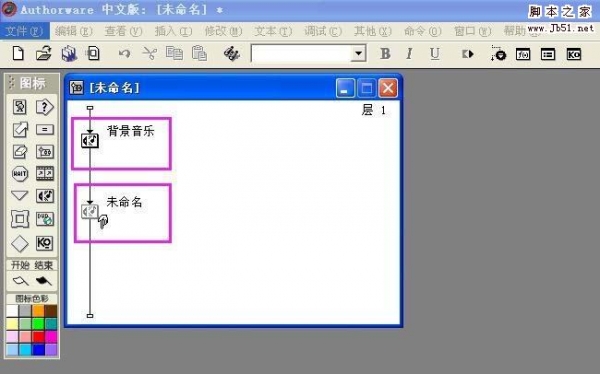
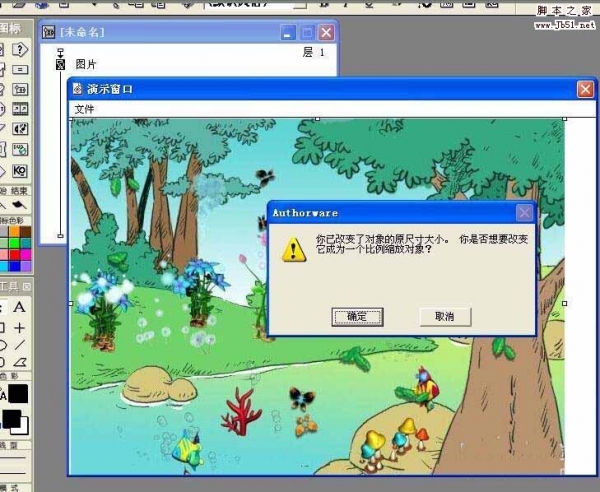
最新评论